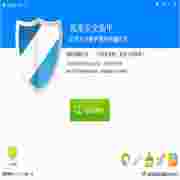腾讯电脑管家是款十分不错的软件,近几日有不少腾讯电脑管家的新用户们询问如何进行WIFI共享?下文这篇教程就为你们带来了腾讯电脑管家进行WIFI共享的操作方法。
腾讯电脑管家进行WIFI共享的操作方法

既然是使用腾讯电脑管家来进行WIFI共享,当然第一步应该安装腾讯电脑管家,在官网就可以下载到电脑管家了,安装起来非常简单,运行一下在线安装程序,就可以自动安装

这时安装完成之后,打开腾讯电脑管家的主界面,右下角有个工具箱,打开它,建立WIFI共享的小工具就在工具箱里面,名字叫做wifi共享精灵
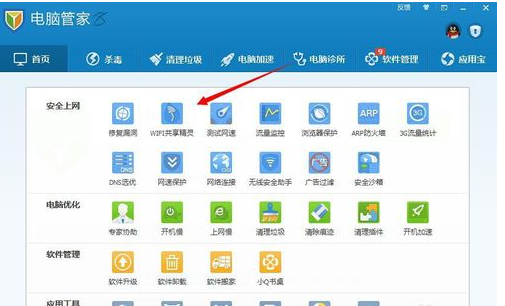
我们点击打开这个工具,第一次打开的时候需要联网下载,所以需要一点时间,耐心等待一下,下载完成之后会自动打开的,以后再用就可以瞬间打开了
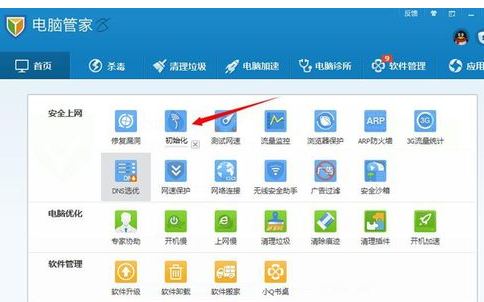
若是检测到无线网卡,点击启动就可以一键创建WIFI热点了,默认的名称和创建WIFI的电脑有关,建议改掉,以免泄漏隐私,默认的密码也很容易被猜到,为了防止蹭网,建议也修改一下
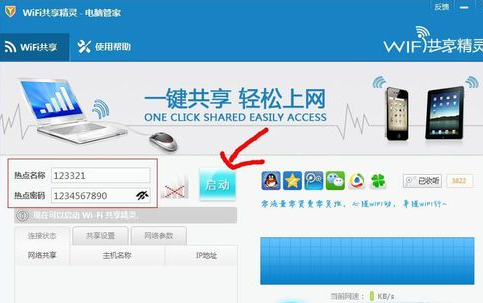
看上文了上文为你们讲述的腾讯电脑管家进行WIFI共享的详细方法介绍,你们是不是都学会了呀!